...wenn sich diese nicht im Papierkorb befinden und nicht mit "Sicher Löschen" gelöscht wurden!Inhalt:
1.) ... Unabsichtlich gelöschte Dateien wiederherstellen!
|
| (Bild-1) Dateien wiederherstellen nicht möglich nach Sicher-Löschen! |
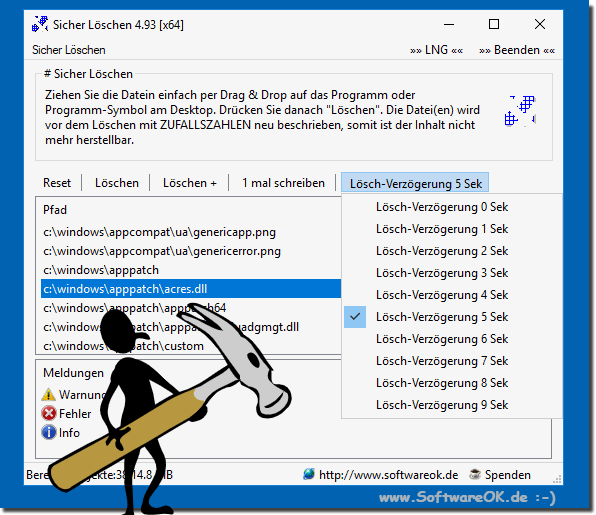 |
2.) Daten, die sich im Papierkorb befinden wiederherstellen!
1. Öffnen Sie den "Papierkorb" mit der rechten Maustaste, auf den Windows Desktop Papierkorb Symbol im Kontextmenü wählen Sie "Öffnen",
1b. Falls der Papierkorb nicht am Desktop ist, einfach den Windows + R und den Befehl shell:RecycleBinFolder
3. Zur Wiederherstellung einer Datei, oder eines Ordners wählen Sie den Ordner und/oder die Dateien im Papierkorb aus!
4. Öffnen Sie mit der rechten Maustaste das Kontextmenü, wählen Sie die Option "Wiederherstellen".
( ... siehe Bild-2 Punkt 1 bis 4)
| (Bild-2) Dateien aus dem Papierkorb wiederherstellen unter Windows! |
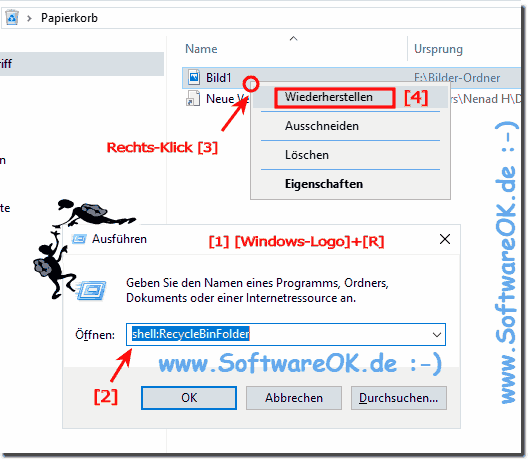 |
3.) Weitere Tipps zum Löschen Wiederherstellen und Co.!
Zum Glück hat man unter Windows nicht oft mit wiederherstellenden Daten zu tun, wenn man vorsichtig ist, dennoch passiert es mal, dass man diverse Dateien wiederherstellen muss oder verhindern will, dass diese wiederhergestellt werden, wie auch immer, hier finden Sie weitere hilfreiche Tipps zu diesem Thema oder Sie erfahren einfach was Neues, was Sie nicht so wussten oder kannten.
►► Standardbibliotheken Windows 10 / 11 wiederherstellen
►► Registry öffnen, bearbeiten, Backup und wiederherstellen
►► Nicht löschbare Dateien beim Neustart vom Windows 11, 10, ... MS Server löschen!
►► Papierkorb Sicher Löschen über Explorer Rechtsklick
►► Kann ich die Daten auch auf Windows 11 weiter sicher löschen?
►► Bei Windows Abmeldung Desktop Icons speichern aber manuell wiederherstellen!
FAQ 22: Aktualisiert am: 4 September 2023 11:51
